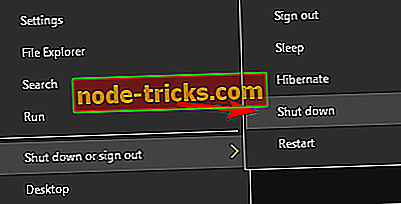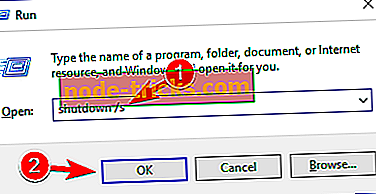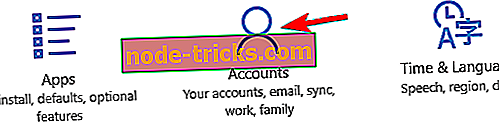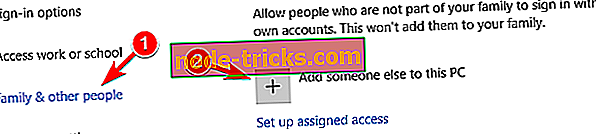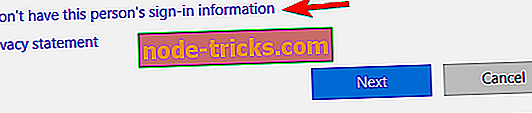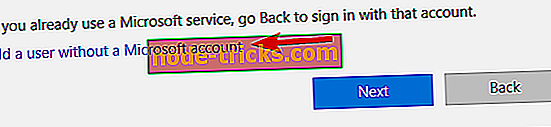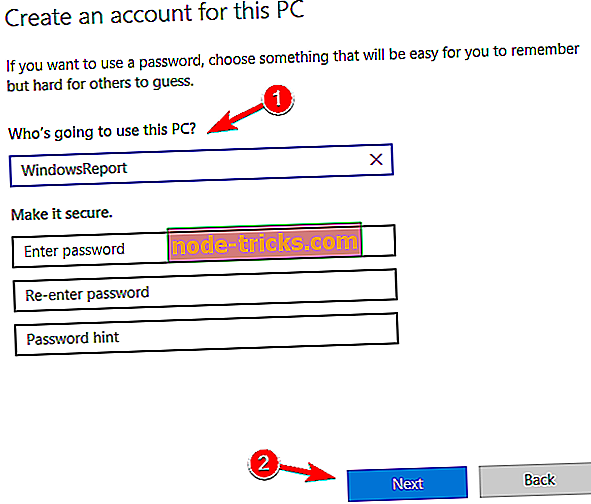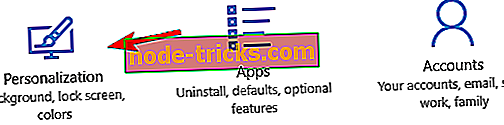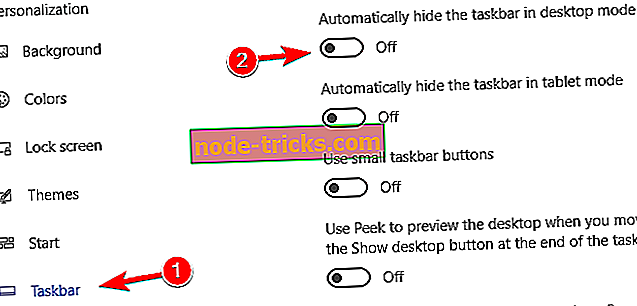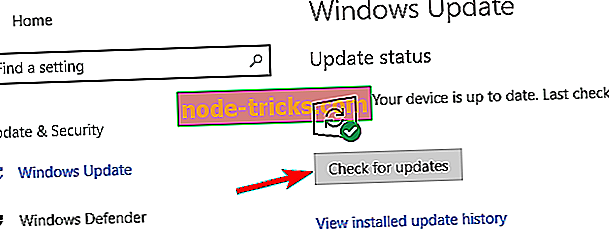Pilns labojums: nav iespējams izslēgt DDE servera loga dēļ
Windows 10 kļūs par populārāko Windows operētājsistēmu, taču, neraugoties uz tās popularitāti, daži lietotāji ziņo par kļūdām. Viena no šīm kļūdām ir DDE servera logs: explorer.exe aplikācijas kļūda, un šodien mēs mēģināsim to labot.
DDE servera logs: explorer.exe Lietojumprogrammas kļūda rodas, mēģinot izslēgt datoru. Lietotāji ziņo, ka, nospiežot pogu Shutdown, viņi saņem šo kļūdu, lai novērstu izslēgšanas procesu. Tāpat kā ar daudzām kļūdām, pirms izmēģināt kādu no risinājumiem, pārbaudiet jaunākos Windows 10 atjauninājumus. Lietotāji ziņo, ka atjaunināšana uz jaunāko Windows 10 versiju nosaka DDE servera logu: explorer.exe lietojumprogrammas kļūda, tāpēc pārliecinieties, ka jūsu Windows 10 ir atjaunināta.
Kā noteikt DDE servera logu: explorer.exe lietojumprogrammas kļūda operētājsistēmā Windows 10
DDE servera loga ziņojums var novērst datora izslēgšanu, bet lietotāji ziņoja arī par šādām problēmām:
- DDE servera logu explorer.exe atmiņu nevarēja rakstīt - pēc lietotāju domām, dažreiz jūs varat saņemt kļūdas ziņojumu, kurā teikts, ka atmiņu nevar rakstīt. Tas var būt kaitinoša kļūda, bet jums vajadzētu būt iespējai to novērst, izmantojot kādu no mūsu risinājumiem.
- DDE servera logs, kas novērš restartēšanu - papildus izslēgšanai šī problēma var arī novērst datora atkārtotu palaišanu . Ja rodas šī problēma, cēlonis visticamāk ir trešās puses lietojumprogramma.
- DDE servera Windowexplorer.exe sistēmas brīdinājums - dažreiz jūs varat saņemt sistēmas brīdinājumu, mēģinot izslēgt datoru. Tomēr šo problēmu var novērst, mainot pretvīrusu konfigurāciju.
- Sistēma Windows 10 netiks izslēgta - šī ir nedaudz izplatīta problēma, un mēs aptvēra līdzīgu jautājumu mūsu datorā, kas neizslēdz rakstu, tāpēc pārliecinieties, ka to pārbaudiet, lai iegūtu vairāk risinājumu.
1. risinājums - neizslēdziet datoru no izvēlnes Sākt
Pēc lietotāju domām, šī problēma parādās, nospiežot pogu Sākt izvēlnē Ieslēgt, bet ir vienkāršs risinājums. Jūs varat izslēgt datoru, izmantojot Win + X izvēlni. Lai to izdarītu, izpildiet šīs darbības:
- Ar peles labo pogu noklikšķiniet uz pogas Sākt vai nospiediet Windows taustiņu + X, lai atvērtu Win + X izvēlni.
- Tagad izvēlieties izvēlni Izslēgt vai izrakstīties> Izslēgt .
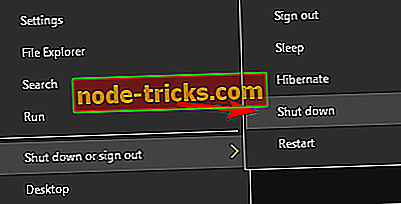
Vēl viens veids, kā piespiest datoru izslēgt, ir, izmantojot izslēgšanas komandu. Lai to izdarītu, rīkojieties šādi:
- Nospiediet Windows taustiņu + R, lai atvērtu palaišanas dialogu.
- Ievadiet laukā shutdown / s un nospiediet Enter vai noklikšķiniet uz OK .
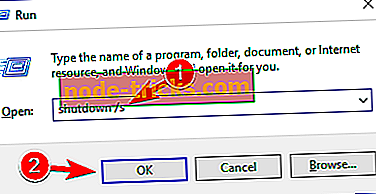
Varat arī vienkārši nospiest datora datora korpusa barošanas pogu, lai to izslēgtu. Ja tas nedarbojas, jums jāpārbauda barošanas opcijas un jākonfigurē dators, lai to izslēgtu, kad nospiežat barošanas pogu.
Tas ir tikai risinājums, bet, izmantojot to, jums vajadzētu būt iespējai izslēgt datoru bez kļūdām.
2. risinājums - pārbaudiet savu antivīrusu
Pretvīrusu programmatūra ir katra datora būtiska sastāvdaļa, bet dažreiz jūsu antivīruss var traucēt jūsu operētājsistēmai un izraisīt DDE servera logu kļūdas parādīšanos. Ja jums ir šī problēma, iespējams, vēlēsities mēģināt atspējot savu antivīrusu un pārbaudīt, vai tas palīdz.
Ja problēma joprojām pastāv, iespējams, būs jāinstalē antivīruss. Lai pilnībā atinstalētu antivīrusu, vienmēr ir ieteicams izmantot īpašu atinstalētāju. Daudzi pretvīrusu uzņēmumi piedāvā atinstalētājus savai programmatūrai, tāpēc pārliecinieties, ka lejupielādējat un lietojat vienu pretvīrusu programmai. Atinstalētājs ir noderīgs, jo tas noņems visus failus un reģistra ierakstus, nodrošinot, ka jūsu antivīruss nekādā veidā netraucē jūsu sistēmai.
Kad esat atinstalējis antivīrusu, pārbaudiet, vai problēma joprojām parādās. Ja tā, jūs varat pārslēgties uz citu antivīrusu risinājumu. Ir pieejami daudzi lieliski pretvīrusu rīki, un, ja meklējat jaunu antivīrusu, mēs iesakām izmēģināt Bitdefender vai Bullguard .
3. risinājums - atvienojiet otro monitoru
Ja izmantojat vairākus monitorus vai klēpjdatoru kopā ar citu monitoru, pirms datora izslēgšanas ieteicams atvienot otru monitoru. Daži lietotāji apgalvo, ka tas darbojas, bet tas arī nav pastāvīgs risinājums, tas ir tikai risinājums.
4. risinājums - izveidojiet jaunu lietotāja kontu
DDE servera logs: explorer.exe lietojumprogrammas kļūda varētu būt saistīta ar jūsu lietotāja kontu, un, lai to labotu, iespējams, vēlēsities izveidot jaunu kontu. Lai to izdarītu, rīkojieties šādi:
- Atveriet lietotni Iestatījumi .
- Atverot lietotni Iestatījumi, dodieties uz sadaļu Konti .
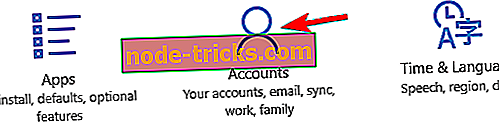
- Izvēlnē kreisajā pusē izvēlieties Ģimene un citi cilvēki . Labajā rūtī atlasiet Pievienot kādu citu šim datoram .
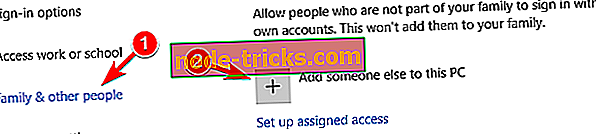
- Noklikšķiniet uz Man nav šīs personas pierakstīšanās informācijas .
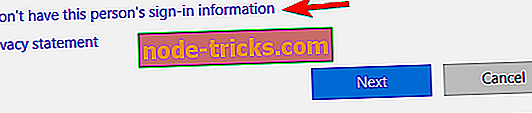
- Nākamajā ekrānā atlasiet Pievienot lietotāju bez Microsoft konta .
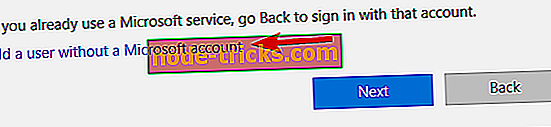
- Ievadiet sava konta informāciju, piemēram, lietotājvārdu un paroli, un noklikšķiniet uz Tālāk, lai turpinātu.
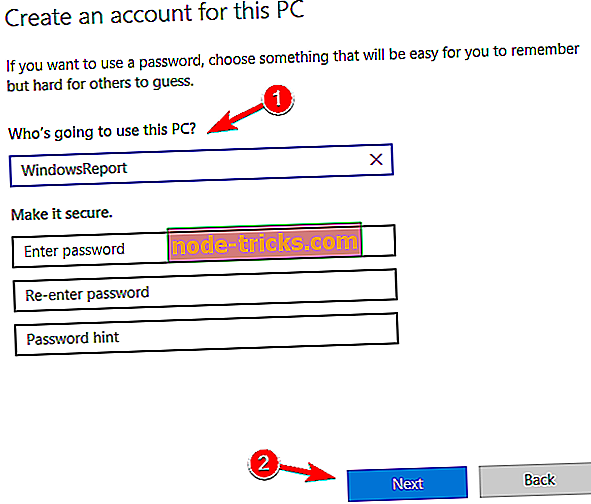
Kad esat izveidojis jaunu konta pārslēgšanu uz to un redzējis, vai problēma ir atrisināta. Ja problēma ir atrisināta, jums, iespējams, būs jāpārvieto personīgie faili uz jaunu kontu un turpmāk to izmantot kā galveno kontu.
5. risinājums - atinstalējiet Adobe Acrobat DC
Pēc lietotāju domām, dažkārt, iespējams, rodas problēmas ar DDE servera logu, mēģinot izslēgt datoru, pateicoties trešo pušu lietojumprogrammām. Dažādas programmas var traucēt operētājsistēmu Windows 10 un radīt šīs un citas kļūdas.
Pēc lietotāju domām, viena lietojumprogramma, kas var izraisīt šo problēmu, ir Adobe Acrobat DC . Lai atrisinātu šo problēmu, datorā ir jānoņem Adobe Acrobat DC. Kad lietojumprogramma ir noņemta, problēma ir pilnībā jāatrisina.
Paturiet prātā, ka, lai novērstu šo problēmu, dažreiz var būt nepieciešams noņemt visus ar Adobe Acrobat DC saistītos failus. To var izdarīt manuāli, bet ātrāks veids, kā to darīt, ir lietot atinstalēšanas programmu.
Atinstalētāji noņems visus failus, kas saistīti ar problemātisko lietojumprogrammu, un pilnībā noņemtu programmu no datora. Ja vēlaties pilnībā noņemt Adobe Acrobat DC un novērst šīs kļūdas parādīšanos, iespējams, vēlēsities izmēģināt IOBit atinstalētāju (bezmaksas) vai Revo atinstalētāju .
6. risinājums - instalējiet jaunākos draiverus
Ja, pārtraucot darbu ar DDE servera logu, rodas problēmas, problēma var būt saistīta ar jūsu draiveriem. Vairāki lietotāji ziņoja, ka viņu AMD draiveri bija problēma, bet pēc jaunāko draiveru lejupielādes un instalēšanas problēma tika atrisināta. Dažos gadījumos jaunāko Beta draiveru instalēšana var palīdzēt.
Lai redzētu, kā atjaunināt grafikas kartes draiveri, mēs iesakām pārbaudīt mūsu rokasgrāmatu par to, kā atjaunināt grafikas kartes draiveri. Lai pārliecinātos, ka problēma neatkārtojas, ir lietderīgi arī atjaunināt visus pārējos datora draiverus.
Tā kā draiveru manuāla atjaunināšana var būt garš un garlaicīgs process, iespējams, vēlēsities izmantot rīku, kas automātiski atjauninās visus jūsu draiverus. Lejupielādējiet TweakBit Driver Updater rīku (ko apstiprinājusi Microsoft un Norton), lai to izdarītu automātiski. Šis rīks palīdzēs jums izvairīties no pastāvīga datora bojājuma, lejupielādējot un instalējot nepareizas draivera versijas.
Atruna: dažas šīs rīka funkcijas nav bezmaksas.
7. risinājums - atspējot uzdevumjoslas opciju
Daudzi lietotāji vēlas slēpt savu uzdevumjoslu, bet dažreiz automātiski slēpj uzdevumjoslu, kas var izraisīt DDE servera loga ziņojumu, lai novērstu jūsu izslēgšanu. Lai atrisinātu šo problēmu, lietotāji iesaka atspējot automātiskās apstrādes opciju jūsu uzdevumjoslai. Lai to izdarītu, jums vienkārši jādara šādi:
- Atveriet lietotni Iestatījumi . To var izdarīt ātri, izmantojot Windows taustiņu + I īsceļu.
- Atverot lietotni Iestatījumi, atveriet sadaļu Personalizēšana .
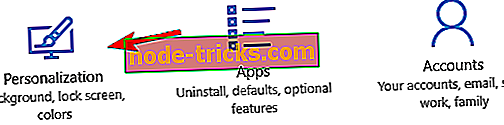
- Izvēlieties kreisajā izvēlnē izvēlni Uzdevumjosla un pārliecinieties, vai uzdevumjoslas automātiska slēpšana darbvirsmas režīma opcijā ir atspējota.
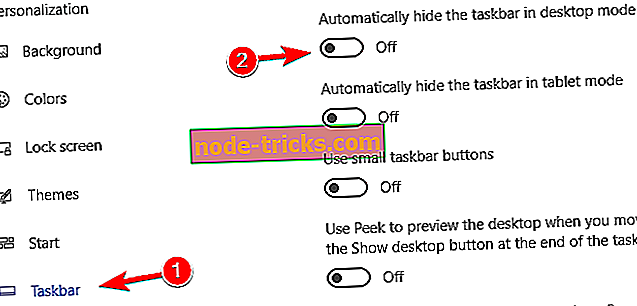
Pēc tam šis kļūdas ziņojums vairs neparādīsies, un jums vajadzētu būt iespējai izslēgt datoru bez problēmām. Daudzi lietotāji ziņoja, ka šis risinājums viņiem strādāja, tādēļ, ja jums ir šī problēma, mēs iesakām to izmēģināt.
8. risinājums - saglabājiet savu Windows atjaunināšanu
Ja rodas problēmas ar izslēgšanu un DDE servera logu, iespējams, jūs varat novērst problēmu, vienkārši atjauninot Windows. Pēc noklusējuma Windows 10 instalē atjauninājumus automātiski, bet dažreiz jūs varat palaist garām svarīgu atjauninājumu.
Tā vietā, lai gaidītu, ka sistēma Windows pārbaudīs atjauninājumus, varat manuāli pārbaudīt atjauninājumus. Lai to izdarītu, izpildiet šīs darbības:
- Atveriet lietotni Iestatījumi un dodieties uz sadaļu Update & Security .

- Noklikšķiniet uz pogas Pārbaudīt atjauninājumus .
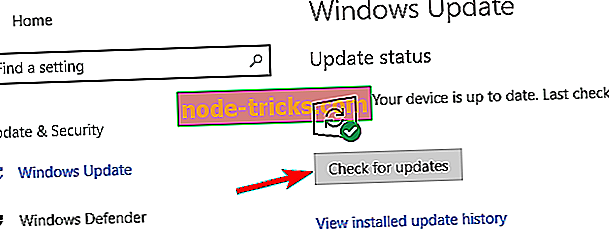
Tagad Windows pārbaudīs pieejamos atjauninājumus. Ja ir pieejami atjauninājumi, sistēma Windows automātiski lejupielādēs tos fonā. Kad atjauninājumi ir lejupielādēti, sistēma Windows tos instalēs, tiklīdz restartējat datoru.
Microsoft ir informēta par šo problēmu, tāpēc ir diezgan iespējams, ka problēmu var novērst, izmantojot Windows atjauninājumu. Ja jūsu Windows 10 nav atjaunināts, pārliecinieties, vai esat to atjauninājis, un pārbaudiet, vai tas atrisina problēmu.
Tas ir par to, mēs ceram, ka vismaz viens no šiem risinājumiem palīdzēja jums normāli izslēgt datoru. Ja jums ir kādi komentāri vai jautājumi, tikai sasniedziet tālāk minētos komentārus.